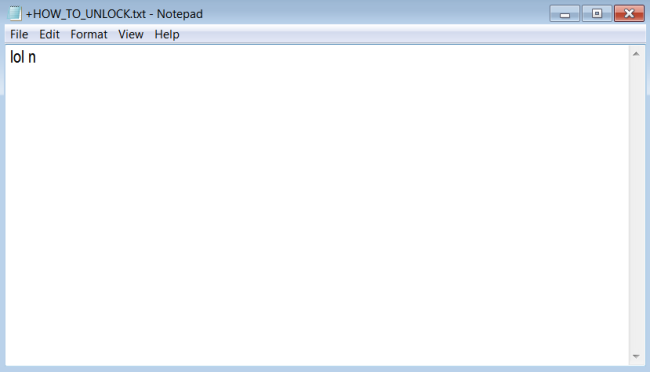What is AVCrypt?
AVCrypt is new cryptovirus that uses AES/RSA encryption algorithms to prevent access to user’s files. While encoding, virus prepends “+” to each affected file. Por exemplo, myfamily.jpg torna-se em +myfamily.jpg. Depois disto, ele cria arquivo TXT (“+HOW_TO_UNLOCK.txt”) which contains merely “lol n” text instead of ransom demands. This suggests that AVCrypt Ransomware is still under development.
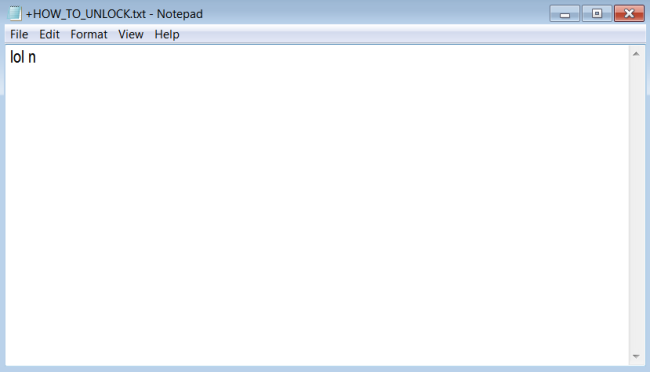
You should know that decryption is impossible while the virus is on your computer. That’s why you should first remove AVCrypt ransomware and then you take care of your files. Below you’ll find effective removal tool and some methods to decrypt your files.
How to remove AVCrypt from your computer?
It scans your computer and detects various threats like AVCrypt, em seguida, remove-lo completamente. Uma das melhores características deste programa – grande banco de dados de ameaça. recém-tecnologia avançada de detecção de ransomware do SpyHunter é capaz de executar uma varredura instantânea ransomware e mostrar-lhe uma mensagem sobre a detecção. Após profunda varredura de seu sistema, it will easily find and delete AVCrypt. Use this removal tool to get rid of AVCrypt ransomware for FREE.

How to decrypt .AVCrypt, .cryptowin, .cryptobyte files encrypted by AVCrypt?
Depois de remover o vírus, você provavelmente está pensando em recuperar os arquivos da encriptação. Vamos dar uma olhada nas possíveis formas de descriptografar os dados.
Recuperar dados com Data Recovery

- Baixar e instalar Recuperação de Dados
- Selecione as unidades e pastas com os seus arquivos, então clique Varredura.
- Escolha todos os arquivos na pasta, em seguida, pressione Restaurar botão.
- Gerenciar o local de exportação.
Descriptografar os arquivos infectados manualmente
Você pode tentar usar um desses métodos, a fim de restaurar os dados encriptados manualmente.
Restaurar os dados com o Windows versões anteriores
Este recurso está trabalhando no Windows Vista (não a versão inicial), Windows 7 e versões posteriores. O Windows salva cópias de arquivos e pastas que você pode usar para restaurar os dados no seu computador. A fim de restaurar dados do backup do Windows, tomar passos seguintes:
- Abrir Meu Computador e procurar as pastas que deseja restaurar;
- Clique com o botão direito sobre a pasta e selecione Restaurar versões anteriores opção;
- A opção irá mostrar-lhe a lista de todos os exemplares anteriores da pasta;
- Selecionar a data e a opção que você precisa restaurar: Abrir, Cópia e Restaurar.
Restaurar o sistema com a restauração do sistema
Você sempre pode tentar usar o Sistema de Restauração, a fim de fazer o sistema voltar à sua condição antes da infiltração. Todas as versões do Windows incluem esta opção.
- Tipo restaurar no Ferramenta de busca;
- Clique no resultado;
- Escolher ponto de restauração antes da infiltração;
- Siga as instruções na tela.